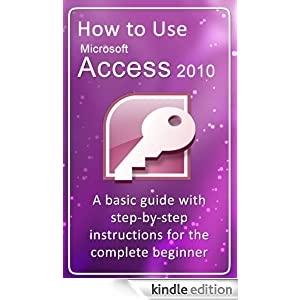CHM (Alîkarîkirina HTML ya tevhevkirî) komek pakkirî ye ku di pelên arşîv ên LZX-ê de di formata HTML-ê de, pir caran bi girêdanan ve girêdayî ye. Di destpêkê de, mebest ji afirandina formê ew bû ku ew wekî belgeya referansa ji bo bernameyan bikar bîne (bi taybetî, ji bo referansa li Windows) bi şiyana şopandina girêdanên, lê dûv re jî format ji bo çêkirina pirtûkên elektronîkî û belgeyên din ên nivîsê hate bikar anîn.
Serlêdanên ji bo vekirina CHM
Pelên bi pêveka .chm dikarin hem serîlêdanên pispor ên ji bo xebatê bi wan re, hem jî hin "xwendevanên", û her weha temaşevanên gerdûnî vekin.
Method 1: FBReader
Serîlêdana yekemîn, li ser mînaka ku em ê vekirina pelên alîkariyê vebikin, FBReader ya populer "xwend" e.
FBReader belaş dakêşin
- Em FBReader dest pê dikin. Onkanê bikirtînin "Pelê li pirtûkxaneyê zêde bike" di şiklê pîvanê de "+" li ser panelê ku amûman lê ye.
- Piştre, di pencereya ku vebûye, biçin pelrêça ku hedefa CHM lê ye. Vebijêrin û lê bikirtînin "Baş".
- Pencereyek piçûk vedibe Agahdariya pirtûkê, di ya ku hûn hewce ne ku di pelgeya vekirî de ziman û kodkirina nivîsê destnîşan bikin. Di piraniya rewşan de, ev pîvan bixwe têne destnîşankirin. Lê, heke piştî vekirina belgeyê "krakozyabry" li ser dîmenderê tê xuyang kirin, wê hingê pêdivî ye ku pelê ji nû ve bicîh bibe, û di pencereyê de Agahdariya pirtûkê Parametreyên kodkirinên din diyar bikin. Piştî ku pîvan diyar bûne, bikirtînin "Baş".
- Belgeya CHM-ê li FBReader dê were vekirin.




Method 2: CoolReader
Xwendekarek din ku dikare forma CHM-ê veke CoolReader e.
Belaş Download CoolReader
- Li blok "Pelê veke" li ser navê dîska ku derê belgeya armancê lê ye bikirtînin.
- Navnîşek peldankan vedibe. Gava ku hûn di nav wan de rêwîtin, hûn hewce ne ku hûn peldanka cîhê CHM-ê bibin. Dûv re bişkoja çepê ya mişkî li ser elementa binavkirî bitikînin (LMB).
- Pelê CHM-ê di CoolReader de vekirî ye.



Rast e, dibe ku xeletiyek were xuyang kirin dema ku hûn hewl bidin ku belgeyek bi formatê mezin a navê li CoolReader bi rêve bibin.
Method 3: ICE Book Reader
Di nav amûrên nermalava yên ku hûn dikarin pelên CHM-ê bibînin, bernameyek nivîsbariyê heye ku bi xwendina pirtûkan re bi karanîna afirandina pirtûkxaneya ICE Book Reader-ê heye.
ICE Book Reader-ê dakêşin
- Piştî destpêkirina BookReader, li ser îkonê bikirtînin "Pirtûk", ku mîna peldankek xuya dike û li ser amûrê cîhê ye.
- Pencereyek rêveberiya pirtûkxaneya piçûk vedibe. Li ser nîşana plus bikirtînin ("Nivîsar ji pelê veke").

Hûn dikarin li navnîşek ku navê paşîn bikişînin navnîşek navek bikirtînin Pel.
- Ji van her du manipulasyonan vekirina pencereya vekirina pelê dest pê dike. Di wê de, veguhestin peldanka ku elementa CHM lê ye. Piştî hilbijartina wê, bikirtînin "Baş".
- Piştra pêvajoya importê dest pê dike, piştî ku mijara nivîsê ya têkildar bi dirêjkirina IBK re di navnîşa pirtûkxaneyê de zêde dibe. Ji bo vekirina belgeyek importedî, tenê bikirtînin Enter piştî sêwirana wê an du caran li ser bikirtînin LMB.

Hûn dikarin, ji hêla objekt ve hatî nîşankirin, li ser îkonê bikirtînin "Pirtûkek bixwîne"ku bi tîrekê hate pêşandan.

Vebijêrka sêyemîn ku vekirina belgeyek bi navgîniyê ve ye. Bipelînin Pelû paşê hilbijêrin "Pirtûkek bixwîne".
- Her yek ji van kiryaran dê destpêkirina belgeyê bi navbeynkariya BookReader misoger bike.





Rêbaza 4: Kalibîr
Yek "xwendevan" ya pirrengî ya ku dikare hêmanên formata xwendinê veke Caliber e. Wekî ku di doza serlêdana berê de, berî ku belgeyê rasterast bixwîne, hûn ê hewce bikin ku pêşî ew bidin pirtûkxaneya serîlêdanê.
Kalîter belaş dakêşin
- Piştî destpêkirina bernameyê, li ser îkonê bikirtînin. "Pirtûk zêde bikin".
- Paceya hilbijartina pirtûkê tê destpêkirin. Wê veguhezînin devera ku pelê ku hûn dixwazin bibînin. Carekê were kontrol kirin, bikirtînin "Vekirî".
- Piştre, pirtûk, û di doza me de jî belgeya CHM, li Caliber tête navandin. Heke em li ser navê lêvekirî bitikînin LMB, wê hingê dê belge bi karanîna hilberên nermalavê vekirî tête destnîşankirin ku ji bo destpêkirina wê di pergala xebitandinê de ji hêla xwerû ve hatî destnîşankirin (bi piranî ew temaşek hundurê Windows-ê ye). Heke hûn dixwazin bi karanîna gerîdoka Calibri (temaşevaniya E-pirtûk) lêgerînek bikin, hingê li ser navê pirtûkê hedef rast bikin. Di menuya ku vedibe, hilbijêrin Dîtin. Piştre, di navnîşa nû de, li ser nivêjê bikirtînin "View with caliber E-book Viewer".
- Piştî vê çalakiyê, dê mijar bi karanîna nermalava navxweyî ya Bernameya Calibri - temaşevana E-pirtûk were vekirin.




Method 5: SumatraPDF
Serlêdana din, ya ku em ê di forma CHM de belgeyên vekirinê hilbijêrin, temaşevanê belgeya pirrengî ya SumatraPDF e.
SumatraPDF belaş daxînin
- Piştî ku dest bi SumatraPDF bikirtînin Pel. Di navnîşa paşîn de, navnîş bikin "Vekirî ...".

Hûn dikarin li ser peldankê, ku jê re tê gotin, li ser îkonê bikirtînin "Vekirî", an sûd werbigirin Ctrl + O.

Vebijêrk heye ku meriv bi pencerê vekirina pirtûkê ve bike LMB li beşa navendî ya pencereya SumatraPDF ji hêla "Belgeya vekirî ...".
- Di pencereya vekirinê de, divê hûn biçin peldanka ku pelê arîkariyê ya ku ji bo vekirinê tê de ye. Piştî ku kifşê tê nîşankirin, bikirtînin "Vekirî".
- Piştra, ev belge li SumatraPDF hate destpêkirin.



Method 6: Hamster PDF Reader
Dîdarek belgek din ku hûn dikarin pelên alîkariyê bixwînin Hamster PDF Reader e.
Hamster PDF Reader dakêşin
- Vê bernameyê bimeşînin. Ew têlefonek kasetek mîna Microsoft Office bikar tîne. Li ser tabloyê bikirtînin. Pel. Di navnîşa ku vebûye de bikirtîne "Vekirî ...".

Hûn dikarin li ser îkonê bikirtînin. "Vekirî ..."li tabloyê danîn "Malî" di komê de "Amûrên", an bicîh bînin Ctrl + O.

Vebijarka sêyemîn bi klîk li ser îkonê tê kirin "Vekirî" di forma peldankê de di rûbarê gihîştina lezgîn de.

Di dawiyê de, hûn dikarin sernav bikirtînin "Vekirî ..."li beşa navendî ya pencereyê heye.
- Yek ji van kiryaran rê vedike ku vekirina pencereya vekirinê ya lêkerê. Piştre, ew pêdivî ye ku peldanka ku derê belgeyê li cîhê ye bar bike. Piştî ku wê hilbijêrin, bila piştrast bikin "Vekirî".
- Piştra, dê belge ji bo dîtinê di Hamster PDF Reader de hebe.



Her weha hûn dikarin pelê li dorhêlê bibînin Windows Explorer di pencereya Hamster PDF Reader de, dema ku pêl bişkoka çepê ya mişk digire.

Rêbaza 7: Dîmendera gerdûnî
Wekî din, bi formata CHM re meriv dikare tevgerek temaşevanên gerdûnî veke ku di heman demê de bi formên cûrbecûr vejenê (muzik, wêne, vîdyoyê, hwd) re jî bixebite. Yek ji bernameyên bi vî rengî yên baş naskirî ye .avdêriya gerdûnî.
- Pêşandana gerdûnî dest pê bikin. Onkanê bikirtînin. "Vekirî" di forma katalogê de.

Ji bo vekirina pencereya hilbijartinê ya pelê, hûn dikarin bikar bînin Ctrl + O an jî alternatîf bikirtînin Pel û "Vekirî ..." di menuê de.
- Pencere "Vekirî" destpêkirin. Li cîhê mijarê li ser dîskê bigerin. Piştî ku wê hilbijêrin, bikirtînin "Vekirî".
- Piştî manîpulasyonên jorîn, deverek di forma CHM de li Universal Viewer tê vekirin.



Di vê bernameyê de vebijarkek din jî heye ji bo vekirina belgeyê. Herin bi peldanka cîhê pelê re Windows Explorer. Dûv re, bişkojka çepê ya mişk digire, angerek ji Conductor ber pencereya Universal Viewer. Belgeya CHM-ê vedike.

Method 8: Windows Viewer Integrated
Her weha hûn dikarin naveroka belgeya CHM-ê bi karanîna nêrîna Windows-ê ya çêkirî bibînin. Ev ne ecêb e, ji ber ku ev nîgarek bi taybetî ji bo misogerkirina karanîna vê pergala xebitandinê hate afirandin.
Heke te ji bo dîtina CHM-ê guhertinên berbiçav çêkirine, di nav de sazkirina serlêdanên zêde, wê hingê divê hêmanên bi navgîniya navdar bixweber ji hêla temaşevana Windows-ê ve hatî çêkirin vebibin piştî ku du caran li ser wan bişkojka çepê ya çepê di pencereyê de veqetin. Conductor. Ev delîlên ku CHM bi taybetî bi temaşevanan re têkildar re têkildar e, îkonek heye ku qertek kaxezê û nîşana pirsnameyê diyar dike (nîşaneya ku ev tişt pelgehek alîkariyê ye).

Di rewşê de gava, ji hêla xwerû, serîlêdanek din di pergalê de qeyd bûye ku CHM veke, îkonê wê di Explorer de li paş pelê arîkariya têkildar tê xuyang kirin. Lêbelê, heke hûn bixwazin, hûn dikarin bi rengek hêsan a vîdyoyê bi karanîna nermalava Windows-ê vekin vekin.
- Herin pelê bijarte di Explorer û bi tikandina bişkoja rastê ya mişkê bikirtînin (RMB) Di navnîşa ku vedibe, hilbijêrin Bi vekirî. Di navnîşa zêde de, bikirtînin "Alîkariya Rêvebir a Microsoft HTML".
- Naverok dê bi karanîna amûrek standard ya Windowsê were xuyandin.


Method 9: Htm2Chm
Bernameyek din ku bi CHM re kar dike Htm2Chm e. Berevajî rêbazên ku li jor hatine pêşkêş kirin, vebijarkek bi karanîna serlêdana navdar ve nahêle ku naveroka naveroka nivîsê were dîtin, lê bi wê re hûn dikarin belgeyên CHM-ê ji xwe gelek pelên HTML û hêmanên din biafirînin, her weha pelê arîkariya qedandî ji holê rakin. Procedureawa meriv prosedura dawîn bicîh tîne, em ê li pratîkê bigerin.
Htm2Chm dakêşin
Ji ber ku bernameya orjînal bi Englishngilîzî ye, ku pir bikarhêneran nizanin, yekem berî ku hûn pêvajoya sazkirina wê bifikirin.
- Piştî ku sazkera Htm2Chm hatî daxistin, divê hûn bernameyê saz bikin, prosedura ku bi du-klîk li ser tête dest pê kirin. Pencereyek dest pê dike ku dibêje: "Ev ê htm2chm saz bike. Ma hûn dixwazin berdewam bikin" ("Sazkirina htm2chm dê qediya. Ma hûn dixwazin berdewam bikin?") Bipelînin Erê.
- Hingê pencereya vekirî ya sazkerê veke. Bipelînin "Next" ("Next").
- Di pencereya paşîn de, divê hûn ji hêla danûstendina lîsansê ve bipejirînin "Ez peymanê qebûl dikim". Em dikelînin "Next".
- Pencere li ku derê peldanka ku tê de dê were saz kirin tête xuyang kirin. Bi xwerû ew e "Pelên Bernameyê" li ser dîskê C. Tête pêşniyar kirin ku vê mîhengê neyê guheztin, lê tenê bikirtînin "Next".
- Di pencereya paşîn de ji bo hilbijartina peldanka menuya destpêkê, tenê bikirtînin "Next"bêyî ku tiştek din bikin.
- Di pêveka nû de ji hêla sazkirin an rakirina nîşanên nêzî tiştan ve "Icon icon" û "Iconkona Barkirina Lezgîn" Hûn dikarin diyar bikin ka li ser sermaseyê û di panelê destpêkirina bilez de îkonên bernameyê saz kirin an na. Bipelînin "Next".
- Dûv re pencereyek tê vekirin, ku tê de hemî agahdariya bingehîn a ku hûn di pencereyên paşîn de ketin. Ji bo ku rasterast sazkirina serlêdanê dest pê bike, lêxe "Sazkirin".
- Piştî vê yekê, pêvajoya sazkirinê dê bête kirin. Di dawiya wê de, dê pencereyek agahdariya sazkirinê ya serketî were destpêkirin. Ger hûn dixwazin bernameya tavilê dest pê bikin, pê ewle bine ku pêpelûka berevajî bikin "Destpêka htm2chm" qutî hate kontrol kirin. Ji bo paceya sazker derkeve, lê bikirtînin "Dawîn".
- Pencereya Htm2Chm dest pê dike. Ew 5 amûrên bingehîn ên ku hûn dikarin HTLM-ê li CHM-ê û berevajî veguherînin guhertin. Lê, ji ber ku peywira me ji tunekirina tiştê qedandî heye, em fonksiyonê hilbijêrin "Decompiler".
- Pencere vedike "Decompiler". Li meydanê "Pel" navnîşa naveroka ku bê stendin pêdivî ye. Hûn dikarin wê bi destan qeyd bikin, lê ew hêsantir e ku hûn vê yekê bi rêgezek taybetî ve bikin. Em li rastê qadê li ser îkonê bikirtînin.
- Pencereya hilbijartinê ya arîkarê arîkar vedibe. Herin pelrêça ku li wê derê ye, wê nîşankirin, bikirtînin "Vekirî".
- Vegera li pencereyê heye "Decompiler". Li meydanê "Pel" naha riya behrê tê xuyang kirin. Li meydanê "Dosya" navnîşa peldankê ku nekêşkirî be tê xuyang kirin. Ji hêla xwerû ve, ev peldanka heman rengê ye ku naveroka xwerû ye. Ger hûn dixwazin rokê ya nederbasdar biguhezînin, wê hingê li ser îkonê rastê zeviyê bikirtînin.
- Amûr vedibe Overview Overview. Em peldanka hilbijêrin ku em bixwazin prosedûra unzipping bikin. Em dikelînin "Baş".
- Piştî vegera paş pencereyê "Decompiler" piştî ku hemî rê têne xuyang kirin, pêlêkirinê bikirtînin "Destpêk".
- Pencereya paşîn dibêje ku arşîv neşoxilandî ye û dipirse gelo bikarhêner dixwazin biçin peldanka ku derê lêdana bêhnê lê hate gerandin. Bipelînin Erê.
- Piştî ku ew vedibe Explorer di peldanka ku hêmanên arşîv de neçandî bûn.
- Naha, heke tê xwestin, ev hêman dikare di bernameya ku piştgirî dide vebûna forma têkildar de were dîtin. Mînakî, hêjmarên HTM dikare bi karanîna her gerokek were dîtin.

















Wekî ku hûn dibînin, hûn dikarin formata CHM-ê bi kar bînin navnîşek tevahî ya bernameyên cûrbecûr: xwendevan, temaşevan, amûrên Windows-ê çêkirî. Mînakî, "xwendevan" çêtirîn e ku meriv pirtûkên e-name bi navgîniyek dirêjkirî tête dîtin. Hûn dikarin tiştên Htm2Chm bi kar bînin, û tenê wê hingê hêmanên ferdî yên ku di arşîvê de bûn ve bibînin.